Cum se configurează PPTP-conexiunea la serverul VPN, centrul de Internet pentru a accesa rețeaua de la distanță în spatele VPN-server? Cu toate acestea, accesul la Internet pe care doriți să salvați printr-o conexiune la Internet local la VPN-client, si, VPN-tunel va trebui să meargă la trafic destinat pentru rețeaua de la distanță numai pentru Keenetic.
Atenție! Se recomandă utilizarea acestei instrucțiuni, în cele mai multe cazuri, deoarece atunci când această implementare nu există nici o creștere semnificativă a sarcinii pe VPN-canal și canalul online Keenetic (VPN-server)!
Începând cu firmware-ul NDMS V2.05.V.9 în serverul PPTP, centru de internet implicit protocolul MPPE funcționează cu cheie de 40 de biți, care este cauzată de modificări ale legislației în vigoare pe teritoriul Uniunii Vamale din România, Belarus și Kazahstan. În sistemul de operare Windows Vista / 7/8 protocol MPPE standard utilizează cheie de 128 de biți pentru PPTP-conexiuni. Pentru mai multe informații despre conectarea la centrul Internet Keenetic-seria de server PPTP (cu firmware NDMS V2.05.V.9 și mai mare) de Windows, veți găsi în articolul: BZ-4605
Pentru a începe cu, configurați PPTP VPN-server de pe Internet centrul seria Keenetic. Aceste instrucțiuni sunt prezentate în articol: BZ-3984
Apoi, puteți trece la configurarea VPN-client pentru a se conecta la serverul VPN, centrul de Internet.
Pentru conectarea la o rețea VPN-server de la un client la distanță (de exemplu, un sistem de operare client Windows), trebuie să configurați conexiunea la meniul Rețea de Control Center și partajarea> Configurarea unei conexiuni noi sau de rețea> Conectarea la un loc de muncă. bifați Nu, creează o nouă conexiune, și apoi selectați Utilizați conexiunea la Internet (VPN).
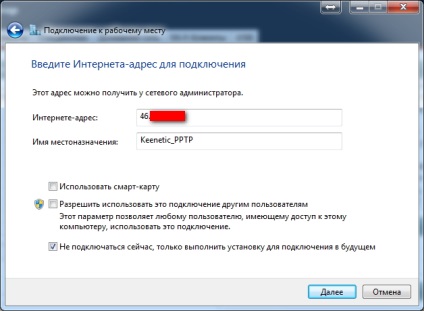
După că setările contului trebuie să specificați pentru a se conecta la un server de PPTP-:
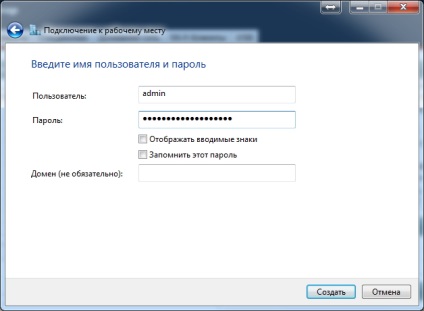
După ce creați o conexiune pentru a reduce timpul de a se conecta la serverul poate fi accesat în Centrul de partajare> Modificare setări adaptor meniul Rețea și Control Center. găsi conexiunea creată, faceți clic pe butonul din dreapta al mouse-ului, du-te la Options> Security> Tip tunel VPN și forța punct la punct Protocol (PPTP). Fără această setare, Windows va trece succesiv prin toate opțiunile posibile pentru VPN-conexiuni până când vă conectați un PPTP.
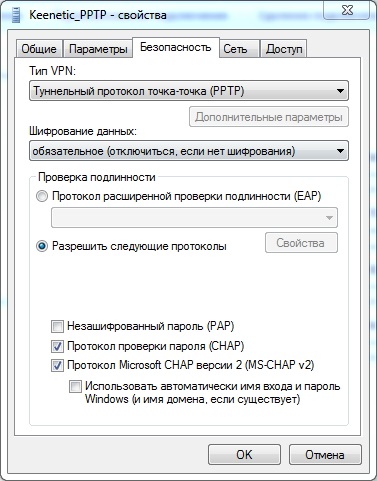
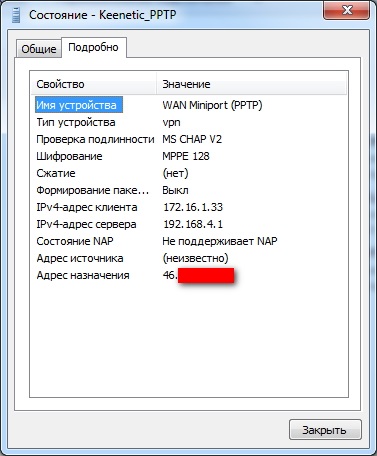
Pentru traficul de la PPTP client subrețea la distanță pentru PPTP-LAN server IP, VPN-tunel și alte trafic la poziția la principala conexiune normală la Internet, aveți nevoie de setările PPTP-conexiune, asigurați-vă că pentru a elimina (curat) bifați caseta Utilizare gateway-ul implicit pe LAN (în mod implicit, această casetă este bifată). Faceți clic dreapta pe un conectat-PPTP Keenetic_ PPTP existente. apoi faceți clic pe Properties> Rețea> Internet Protocol Version 4 (TCP \ IPv4)> Properties> Advanced și debifați:
În acest caz, ruta la o rețea de la distanță de peste PPTP-server va automat, și rețeaua de VPN-server este disponibil fără a fi nevoie să adăugați manual ruta statică.
Atenție: În mod implicit, pentru a se conecta la criptare MPPE128 PPTP-client și protocolul PCC trebuie să fie incluse. Pentru Windows 7/8 client poate alege în mod independent, parametrii, deci ajustați manual nu este necesară. Dar pentru alți clienți, cum ar fi alte Internet-centru Keenetic pentru PPTP-client, trebuie să activați în mod explicit criptarea MPPE a datelor și PCC (BZ-2332), sau clientul nu se poate conecta. Pentru a dezactiva criptarea, utilizarea obligatorie pentru conectarea la PPTP-server de interfață linie de comandă este necesară pentru a efectua komanduvpn-server-MPPE opțional (revers comanda nr-server de rețea VPN-MPPE opțional).
Vezi statisticile VPN-server este posibilă prin interfața web în meniul afișat de sistem> VPN-server.
Sau printr-o linie de comandă interfață Keenetic Internet Center, comanda spectacol-server vpn
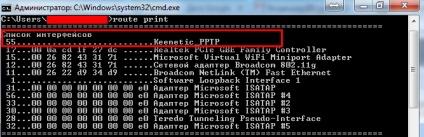
Traseul va fi după cum urmează:
traseu -p ADD 192.168.4.0 MASK 255.255.255.0 172.16.1.33 MeTrIc 2 IF 55